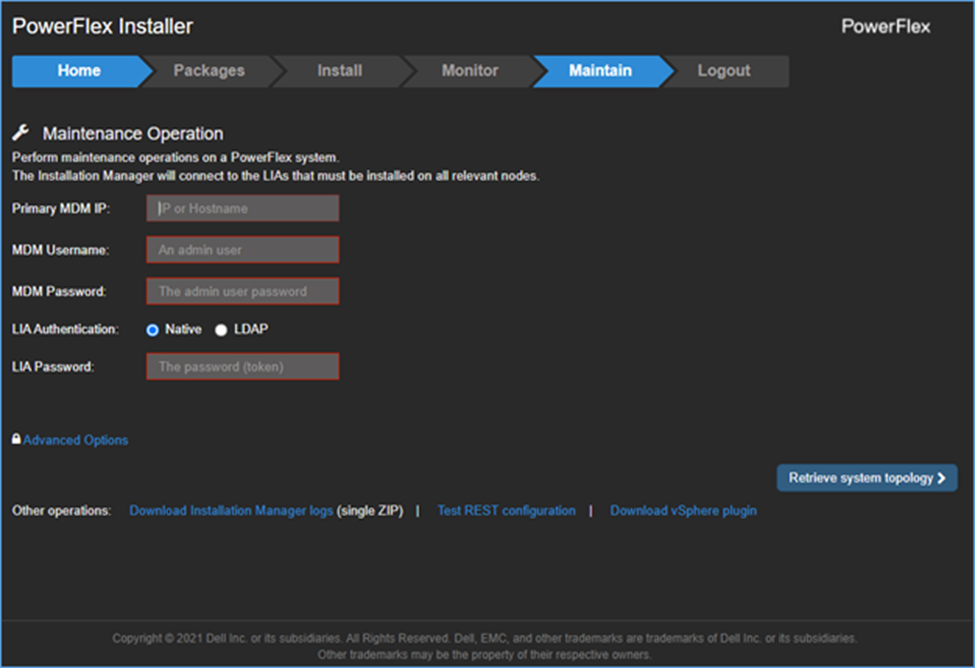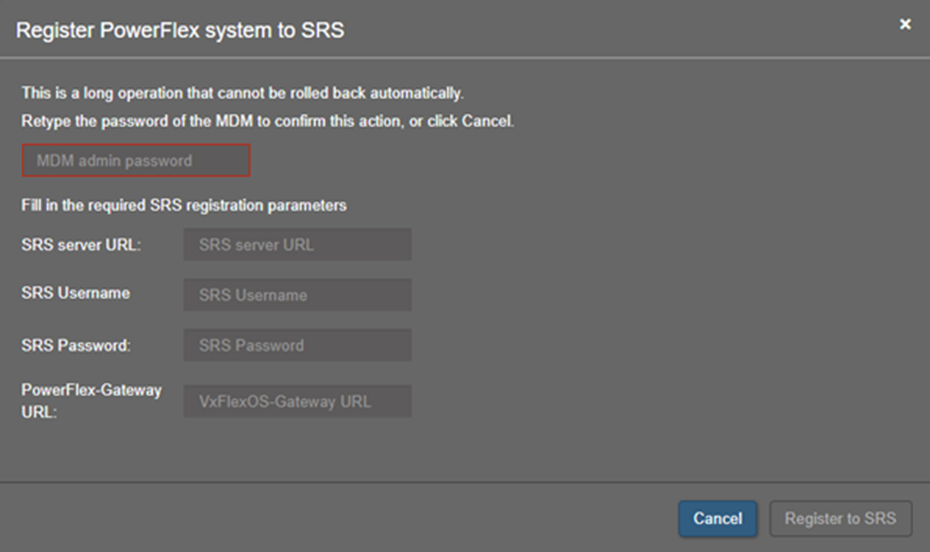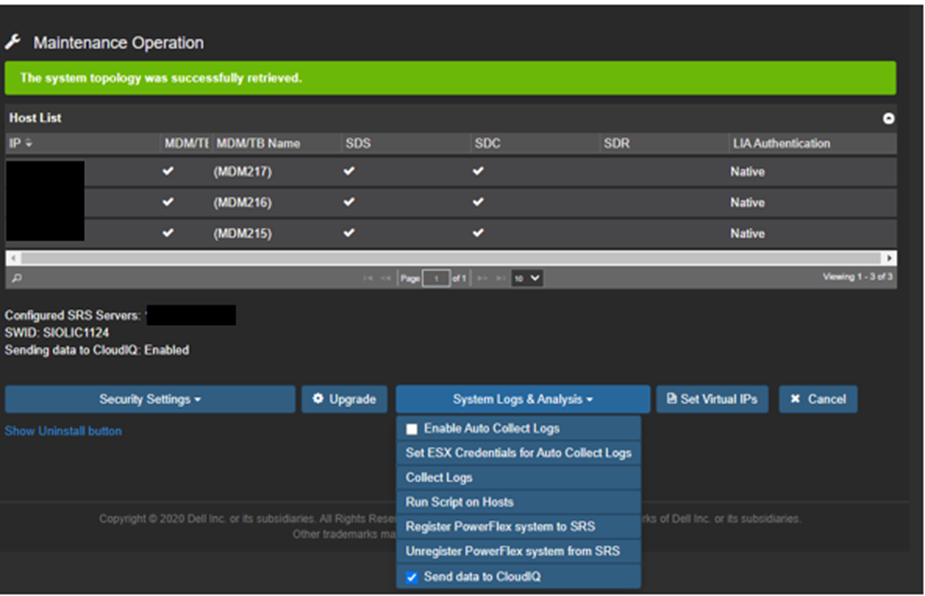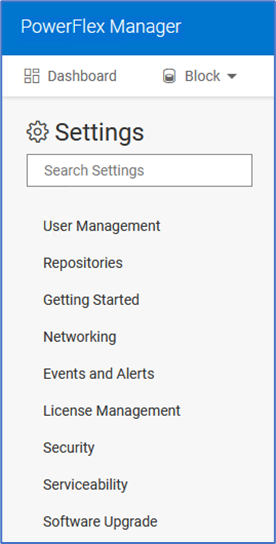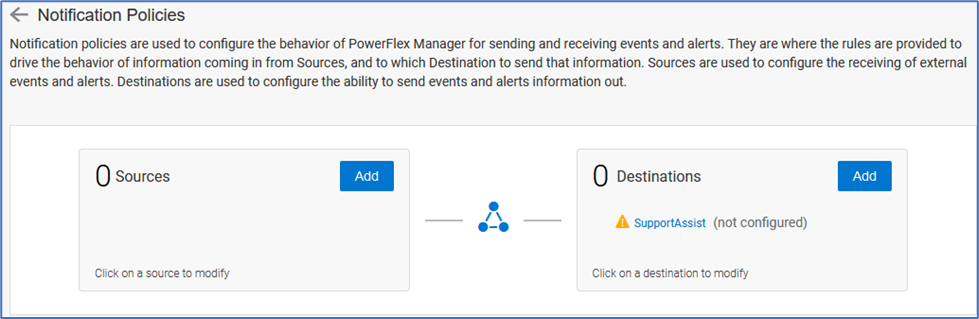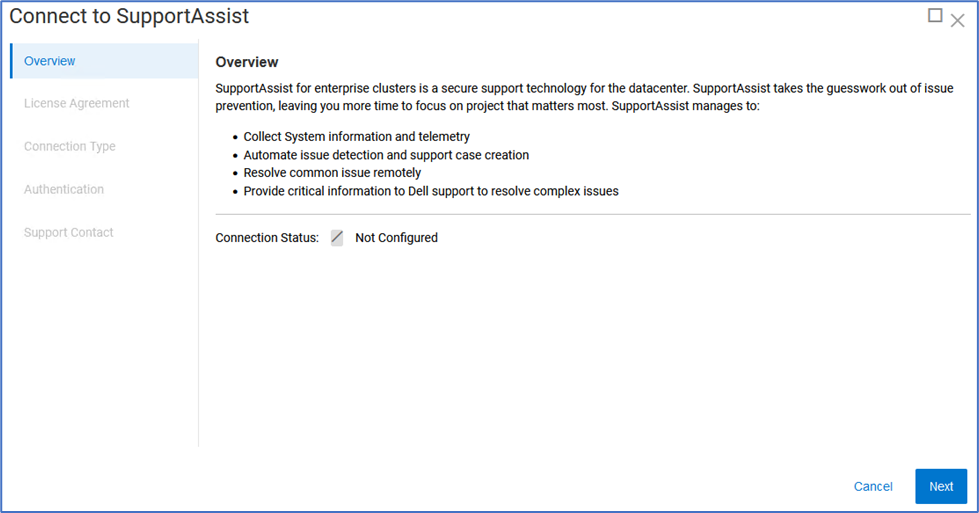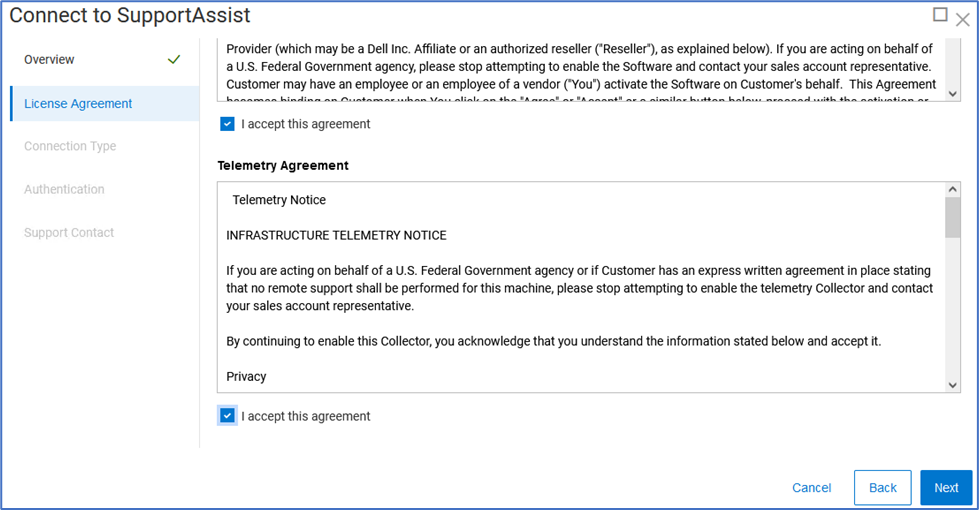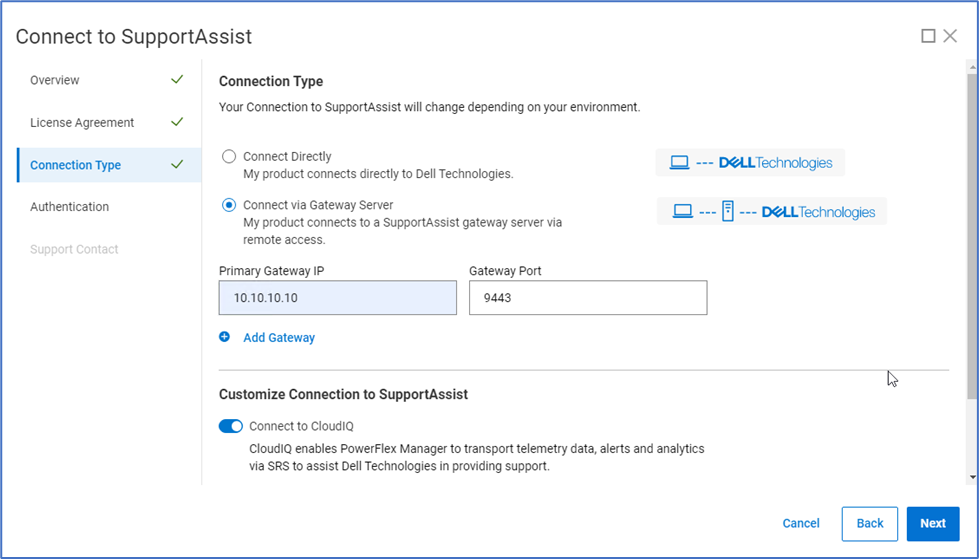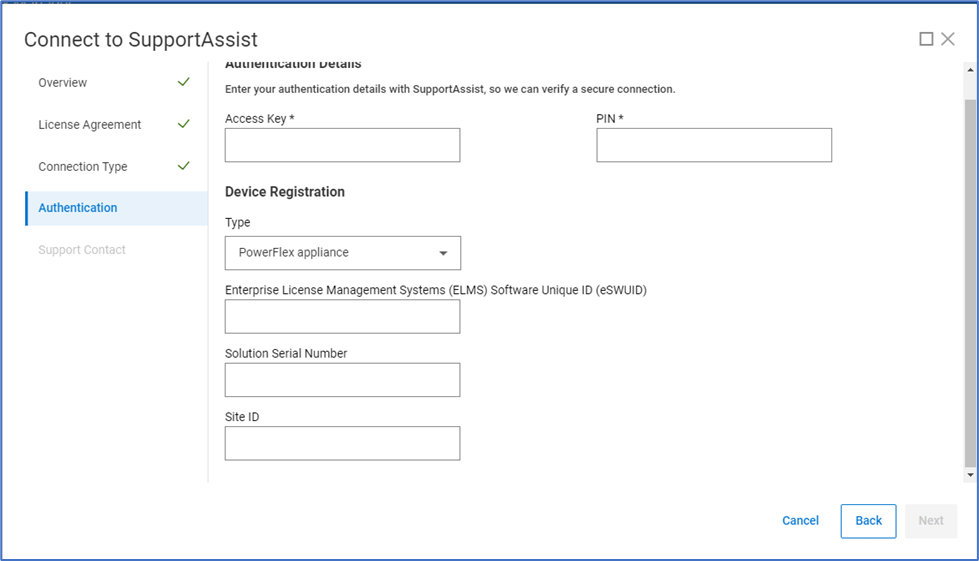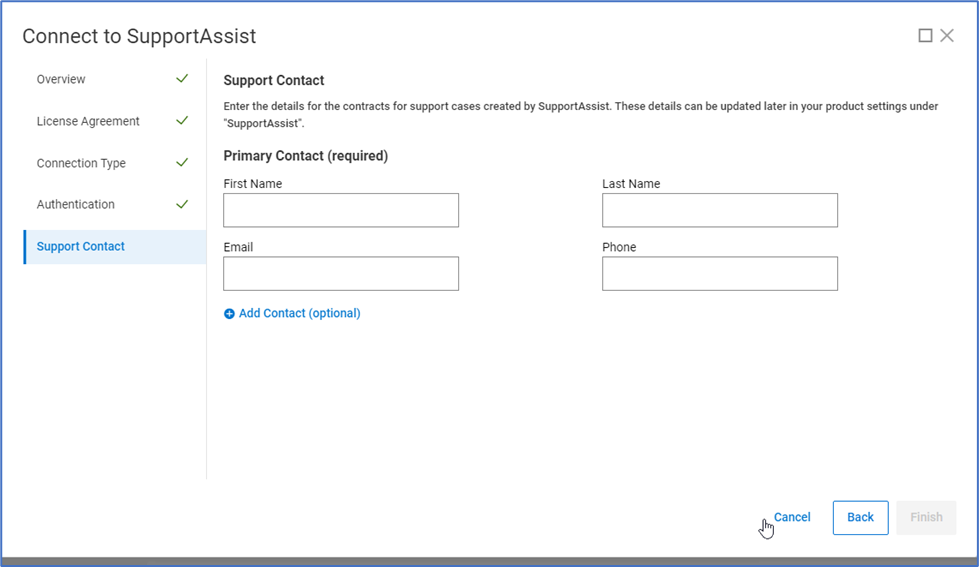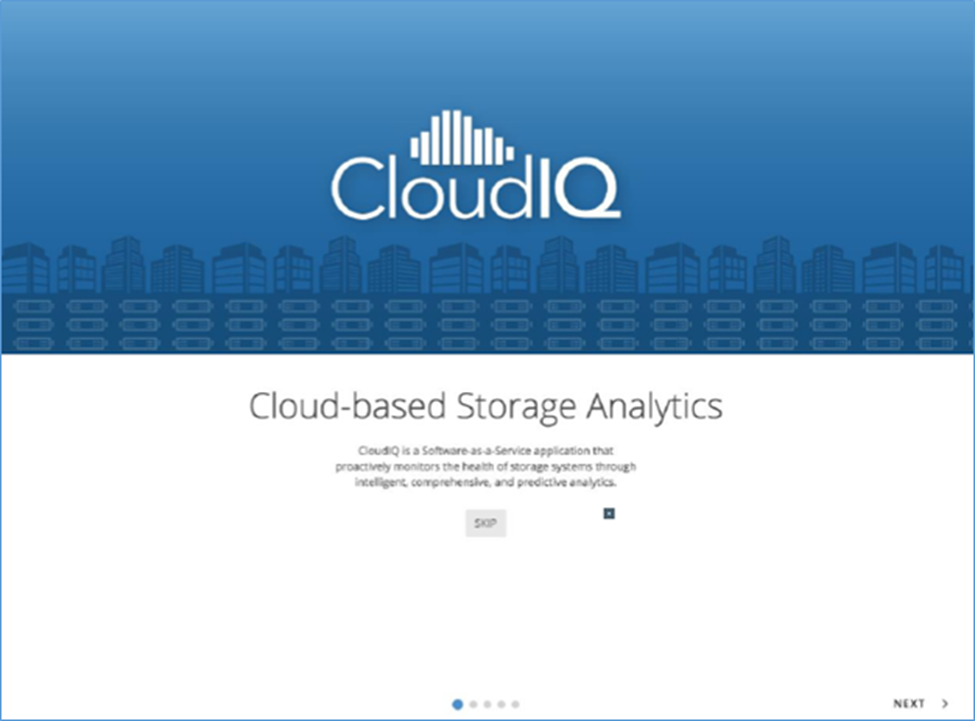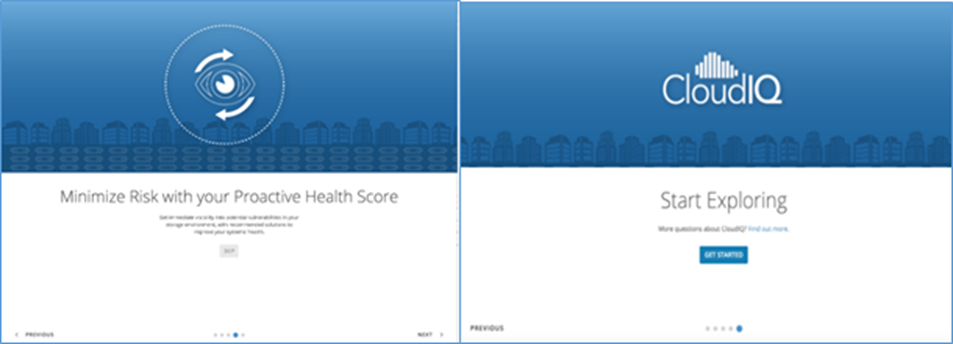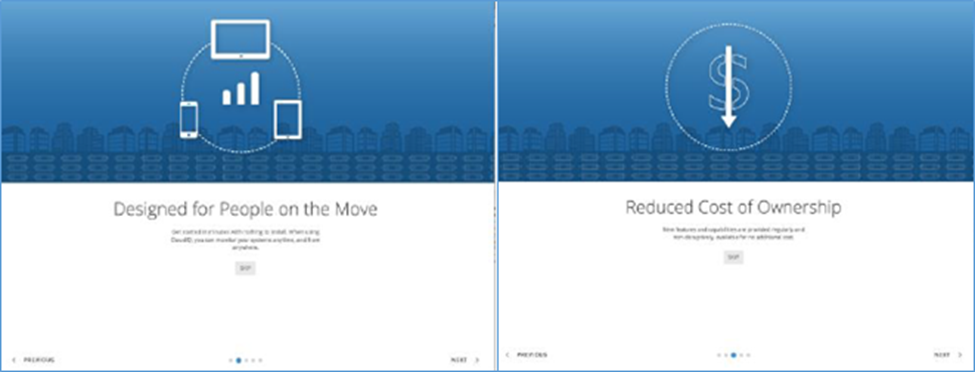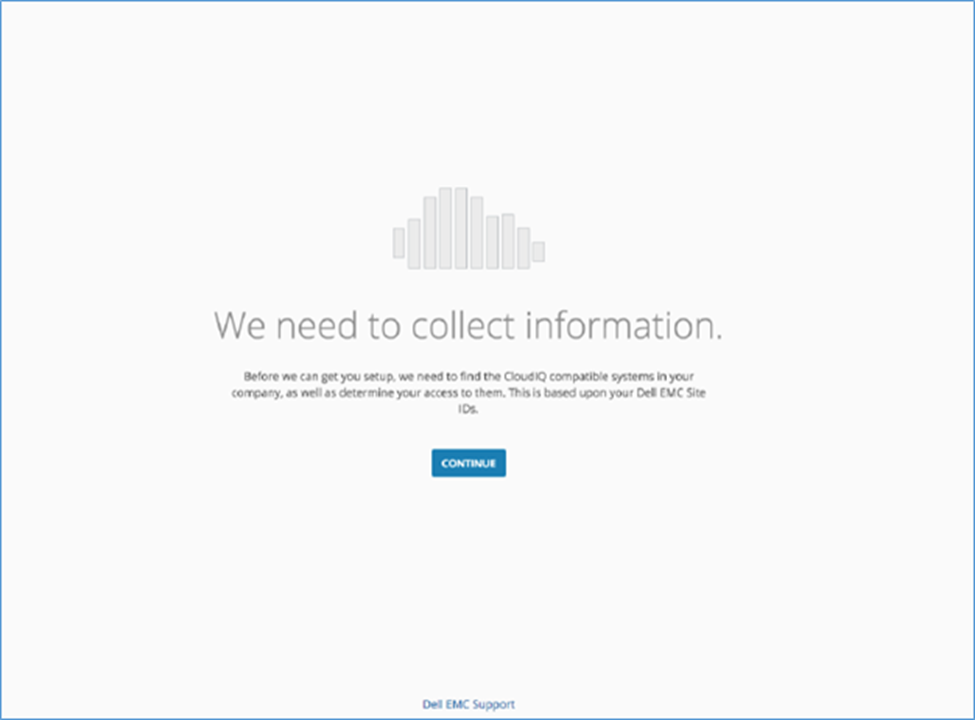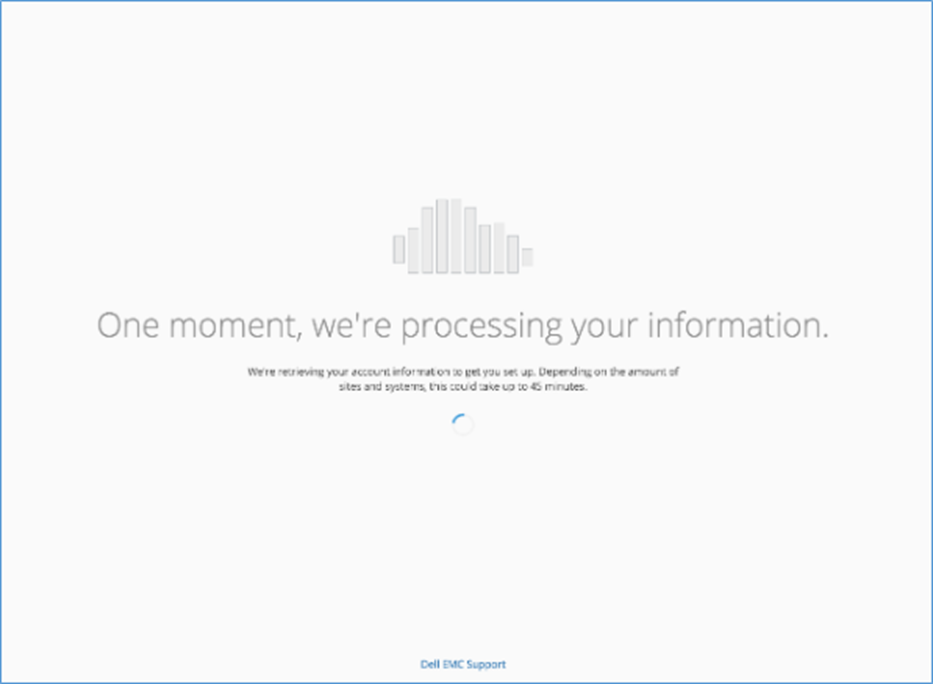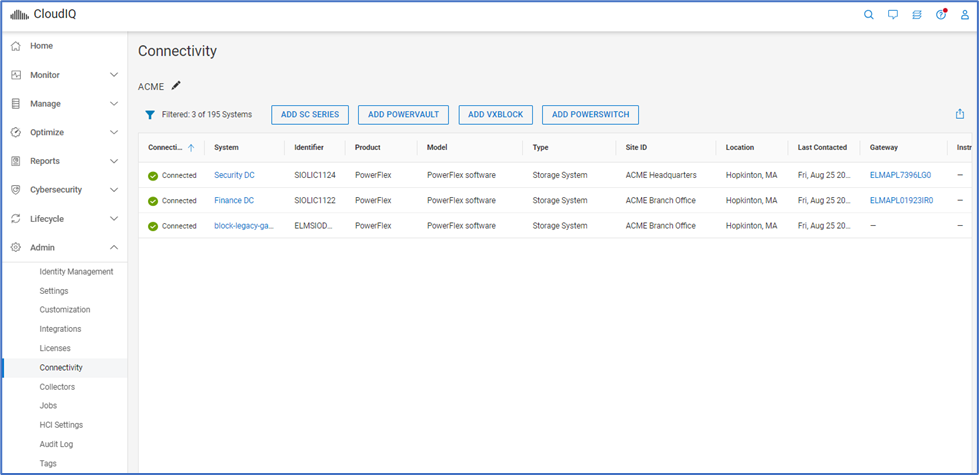Article Number: 000187624
CloudIQ: Procedure generali per l'integrazione dei sistemi PowerFlex in CloudIQ
Summary: Questo articolo della Knowledge Base descrive il processo di onboarding per i sistemi PowerFlex in CloudIQ.
Article Content
Instructions
Panoramica di CloudIQ
CloudIQ è un'applicazione basata su cloud che sfrutta l'apprendimento automatico per monitorare e misurare in modo proattivo lo stato generale dei sistemi di infrastruttura IT Dell tramite analisi intelligenti, complete e predittive.
Questo articolo illustra la connettività CloudIQ per il software PowerFlex o la soluzione Ready Node che utilizza PowerFlex Gateway, nonché l'appliance PowerFlex con PowerFlex Manager.
Prerequisiti: software PowerFlex o Ready Node utilizzando PowerFlex Gateway
- Versione minima di Secure Remote Services - 3.46.00.04
- Versione minima di PowerFlex - 3.6
NOTA: CloudIQ non supporta un gateway PowerFlex 3.6 con versioni precedenti dei componenti software PowerFlex. Per il supporto di CloudIQ, PowerFlex OS deve essere versione 3.6 o successiva.
- Pacchetti del sistema operativo
- Stesse dipendenze del sistema operativo utilizzate oggi dal gateway
- Pacchetto del sistema operativo per creare file .zip
- Configurazioni
- L'archivio protetto del gateway PowerFlex deve essere configurato.
- La licenza del sistema PowerFlex deve essere configurata.
- Il sistema deve essere registrato su Secure Remote Services Gateway.
- Supporto per il caricamento di file di grandi dimensioni
- Alcuni sistemi meno recenti utilizzano solo una singola interfaccia di rete da 1 GbE per la connettività di gestione del gateway. A seconda della scala del sistema, il caricamento dei dati di CloudIQ potrebbe inibire o rallentare altre operazioni del gateway.
- Si consiglia un'interfaccia da 10 GbE o 1 GbE in bonding.
- Accedere al programma di installazione di PowerFlex. Da un web browser, immettere l'indirizzo IP del gateway PowerFlex e accedere al programma di installazione di PowerFlex.
- Passare alla scheda Mantieni e immettere le seguenti informazioni:
- Indirizzo IP MDM primario
- Nome utente e password amministratore MDM
- Tipo di autenticazione LIA
- Password LIA
- Cliccare su Recupera topologia di sistema.
- Nella scheda Maintain, selezionare System Logs &analysis
- Verificare che PowerFlex sia registrato su Secure Remote Services. In caso contrario, selezionare Register PowerFlex system to Secure Remote Services e inserire secure remote services gateway information.
NOTA: Le password degli account utente Dell non devono contenere caratteri speciali. Si tratta di un evento una tantum e la password degli utenti può essere nuovamente modificata in una password più sicura una volta registrato il sistema PowerFlex in SRS.
- Una volta registrato PowerFlex con Secure Remote Services, verificare che il pulsante Invia dati a CloudIQ sia selezionato. Questo pulsante è abilitato per impostazione predefinita.
Prerequisiti: appliance PowerFlex con PowerFlex Manager
- Versione minima di Secure Remote Services - 3.46.00.04
- Versione minima di PowerFlex - 3.6
- PowerFlex Manager minimo: 3.7
- Configurazioni
- La licenza del sistema PowerFlex deve essere configurata
- Il sistema deve essere registrato con Secure Remote Services Gateway
Onboarding : appliance PowerFlex con PowerFlex Manager
-
- Accedere a PowerFlex Manager.
- Da PowerFlex Manager, accedere a Settings > Events and Alerts.
- 3. Fare clic su Criteri di notifica.
- 4. Fare clic su SupportAssist
- 5. Nella schermata Overview fare clic su Next.
- 6. Nella schermata License Agreement, accettare il Contratto di licenza e il Contratto di telemetria e fare clic su Avanti.
- 7. Nella schermata Connection type (Tipo di connessione), selezionare Connect Directly (Connetti direttamente) se si utilizza ESE integrato o Connect via Gateway Server (Connessione tramite server gateway) se si utilizza secure connect gateway centralizzato. Quando si seleziona Connect via Gateway Server, immettere l'indirizzo IP di Secure Connect Gateway.
- 8. Nella schermata Autenticazione, immettere chiave di accesso e pin, tipo di dispositivo, ID univoco del software ELMS, numero di serie della soluzione e ID del sito. Solo la chiave di accesso e il PIN sono necessari per un tipo di dispositivo del software PowerFlex.
- 9. Nella schermata Contatto di supporto, immettere le informazioni di contatto del contatto principale del supporto.
- 10. Cliccare su Finish (Fine ) per completare la configurazione.
Accesso a CloudIQ
- Accedere a CloudIQall'https://cloudiq.dell.com/ utilizzando le credenziali Dell ProSupport.
- Quando un nuovo utente accede a CloudIQ, visualizza le seguenti schermate di integrazione:
- CloudIQ recupera i sistemi associati agli ID del sito dell'utente in base alle credenziali di supporto:
- Dopo aver effettuato l'accesso a CloudIQ, l'utente visualizza tutti i sistemi che inviano correttamente i dati a CloudIQ. Nei casi in cui l'utente non ha configurato correttamente i sistemi per l'invio di dati a CloudIQ, viene indirizzato alla pagina Connectivity nell'interfaccia utente di CloudIQ. La pagina Connectivity è la posizione in cui vedono i sistemi compatibili con CloudIQ.
Article Properties
Last Published Date
21 Sept 2023
Version
15
Article Type
How To